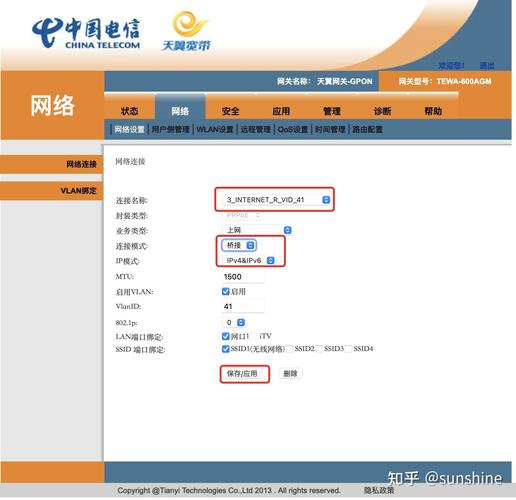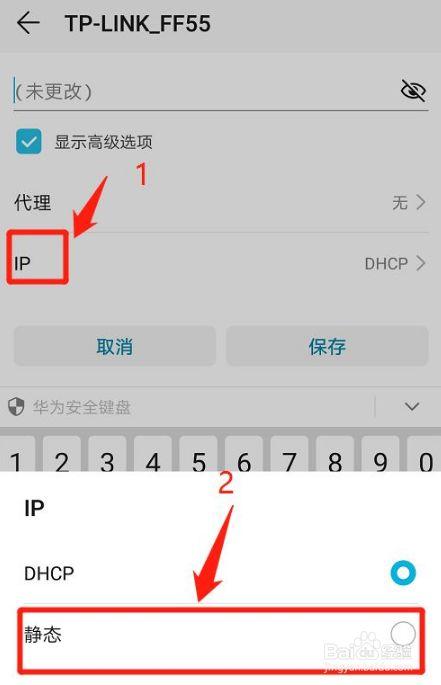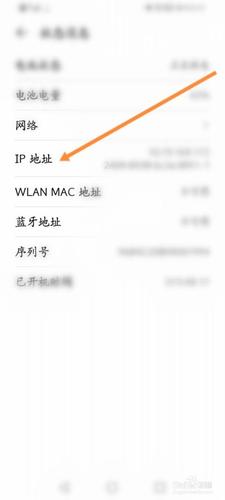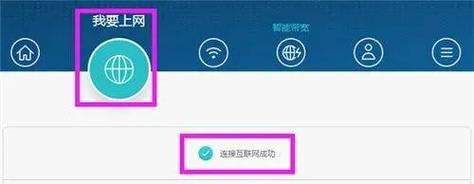部分华为手机里有一个很好用的功能,叫做【无线投屏】(部分手机中是叫【多屏互动】功能),它就是可以简单快速让手机画面直接投射到电视、投影仪等显示设备上。步骤也非常简单,2步搞定
首先要有无线网络,然后要保证你的华为手机和要投屏的显示设备处于同一个网络状态下。
以华为P9为例,打开华为P9的【设置】-【高级设置】-【多屏互动】,若你的手机和想要投屏的显示设备处于同一wifi网络下,就会显示出来,这时候点击你想要投屏的电视/电脑/投影仪等显示设备,即可直接连接实现投屏,非常简单快速。
相对无线投屏来说,有线投屏的步骤会多那么一点点,但也同样简单,而且优势是不需要网络,传输也更稳定,只需要借助一些转换器、转接线等转接设备即可实现投屏。
步骤也挺简单,具体根据我们使用的转接设备来操作。
若你的华为手机不支持PC电脑模式:
虽然华为PC模式很方便。但其实很多华为旧机型都是不支持PC电脑模式的,这些旧手机该怎么投屏呢?
其实很简单,通过这类USB转HDMI视频转换器即可。
该视频转换器有3个不同接口,先分别连接好。
1)HDMI接口,用于连接电视/投影仪等显示设备;
2)USB公头,用于连接手机充电头;
3)USB母头,可通过手机数据线来连接手机、平板等设备。
对应连接好后,手机就会自动弹出需下载对应的EZCast app选项。
1)根据提示下载安装EZCast软件;
2)打开该应用,点击右上角【数据线】标志;
3)在跳出的界面中选择【Connect】;
4)点开手机提醒的【USB共享网络】按钮